Instalacja OpenKart na Denver

- 3706
- 499
- Hilarion Jarosz
Instalowanie OpenCart w Denwer jest niezbędnym procesem dla osób, które chcą stworzyć własny sklep internetowy bez niepotrzebnych problemów. Ale najważniejsze jest to, że wszystko jest bezpłatne i bezpieczne.

Procedura instalacji OpenCart na serwerze Denwer.
Wszystko o Denver
Co to jest Denver i dlaczego jest przeznaczony?
Denver to zestaw narzędzi, które zapewniają możliwość tworzenia lub edytowania witryny bezpośrednio na komputerze, nawet w trybie offline.
Instalacja Denver
Możesz zainstalować Denwer na oficjalnej stronie internetowej. Po przejściu na stronę kliknij Pobierz Denver 3. Następnie oferuje wybranie wersji. Wybór najnowszych: PHP 5.3. Pojawia się okno, w którym jesteś proszony o wskazanie nazwy, nazwy i e-maila. Pełna nazwa może wskazywać na to, że nie jest prawdziwa. Naciśnij przycisk, aby uzyskać link do pobrania.
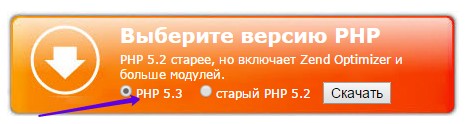
Otwórz wskazaną pocztę. Wiadomości przychodzą szybko, ale jeśli nagle nie przyszło do ciebie, poczekaj kilka minut. List ma link do instalacji. Kliknij link i pobierz program. Otwórz zainstalowany plik, naciskając panel ładowania przeglądarki na ikonie. W oknie, które się otwiera, odpowiadamy „Tak”. Czekamy na zainstalowanie pliku.
Pojawiło się czarne okno z wierszem poleceń. Posłusznie spełnij wniosek programu i zamknij przeglądarkę. Po zamknięciu przeglądarki, Internet Explorer otwiera się, a instalacja trwa. Musimy wykonać wszystkie polecenia, które proszą nas o spełnienie. Na początek zostaniemy poproszeni o kliknięcie Enter. Będzie powtórzony 3 razy.
Następnie napisz po ostatnim wierszu litera łacińska „y” (bez cudzysłowów). Przed wskazaniem litery możesz wybrać kolejny folder instalacyjny. Jest to jednak istotne dla tych, którzy muszą zainstalować program na dysku flash. Następnie po słowach [z]: wskaż dowolną listu łacińską. Będzie wyglądać tak: wprowadź literę przyszłego dysku wirtualnego [z]: x.
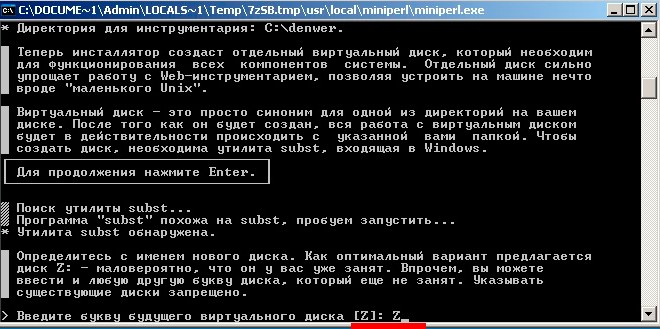
Z prośbą o określenie 1 lub 2, warto umieścić numer 1. Dalej w ostatnim wierszu po tym, jak ponownie napiszemy listę łacińską „y”. Gratulacje! Jeśli okno Denver pojawiło się przed tobą, zrobiłeś wszystko dobrze.
Uruchomienie Denver
Uruchom zainstalowaną aplikację i otwórz przeglądarkę. W linii przeglądarki piszesz słowo localhost, po czym otwieramy stronę początkową Denver. Gratulacje ponownie! Całkowicie uruchomiliśmy Denwer i możemy przejść do następujących kroków.
Instalacja OpenCart na Denwer
Przechodzimy do instalacji drabiny na Denver. Ale po pierwsze, musimy zainstalować sam OpenKart.
Instalacja OpenCart
Aby zainstalować samą kartę otwartą, musisz przejść na oficjalną stronę internetową i wybrać pierwszy program. Jest najnowsza, więc wybieramy ją.
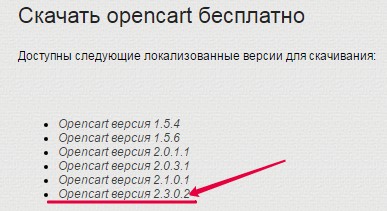
Stworzyliśmy nasz wirtualny dysk. W tym przykładzie dysk x. Chodźmy w to. Otwórz folder domowy. W nim tworzymy folder, który będzie podobny do nazwy witryny. Na przykład zadzwońmy do folderu Nastroyvse. Otwórz utworzony folder. W nim tworzymy kolejny folder z nazwą www. W rezultacie mamy taki łańcuch:
: X/home/nathroyvse/www.
Otwieramy nasze archiwum. Znajdź w nim folder przesyłania. Teraz wszystkie pliki i foldery, które są tutaj, są wysyłane do naszego folderu WWW. Teraz klikamy pulpit Restart Denwer. I jako ostatni raz w przeglądarce wpisujemy LocalHost. Przewiń stronę w dół i znajdź sekcję narzędzia. Kliknij ustanowienie nowych baz danych i użytkowników MySQL. Wypełnij dane. Po wypełnieniu kliknij Utwórz bazę danych i użytkownika.
WAŻNY. Hasło administratora musi być puste!!!Gratulacje! Twoja baza danych została utworzona! Teraz możemy w końcu przejść do instalacji otwartej karty na Denver. Zaczynajmy. Uważamy, że narzędzia już nam znane. Wybór listy zarejestrowanych witryn. Pojawia się lista witryn, w których musimy wybrać własny (w naszym przypadku Nastroyvse).
Przejdźmy do pierwszej strony instalacji. Kliknij Kontynuuj. Na drugim etapie instalacji popełniamy błąd. Znajdujemy pliki wskazane nam błąd. Aby to zrobić, przejdźmy do folderu WWW. Jeden plik będzie tam obecny, a drugi w folderze administratora. Zmień nazwę tych witryn na konfigurację. Kliknij Kontynuuj ponownie.
Teraz będzie to wystarczająco trudne, więc bądź ostrożny.
WAŻNY. W oknie, które się otwiera, wybierz MySQL i wprowadź dane wskazane podczas ustanowienia bazy danych w Denver! Prefiks nie dotykaj! Zostawiamy to, co tam było. Wypełnij drugą część swojego gustu.Szczere gratulacje. Zainstalowaliśmy OpenCart na Denwer. Folder instalacyjny WWW można usunąć, ponieważ już go nie potrzebujemy.
Mamy nadzieję, że ten artykuł pomógł ci w instalacji OpenW. Będziemy wdzięczni, jeśli udostępnisz artykuł znajomym i napiszesz komentarz. Jeśli masz pytania, chętnie na nie odpowiemy.
- « Prawidłowa instalacja lokalnego serwera Denwer na dysku flash USB
- Połączenie dysku flash z telewizorem do oglądania filmów »

